定制Linux发行版的一个重要步骤,是向安装程序添加自定义的软件包,这里简要记录一下过程。本文的实验环境基于CentOS 6.4 64bit。
首先需要明白一下概念,通常来讲,一个package指一个软件包,一个group里包含了若干个package,一个category里则包含了若干个group。只要明白这点,下面就简单多了。在使用Linux安装光盘安装系统的时候,有一个自定义软件包的步骤。在此步骤中,左侧显示的是category,右则显示的是group。它们之间对应关系记录于repodata/xxx-comps.xml文件中。
首先我们需要编辑repodata/xxx-comps.xml,但是xxx-comps.xml文件内容太杂,大概 2万多行,所以我们需要对xxx-comps.xmll进行一个预处理:
# comps.xml包含最多的是各国语言 |
# 我们先去除不需要的语言,这里我只需要英文, |
sed -ri '/xml:lang/ {/en_GB/!d}' comps.xml # 如果需要保留其他语言比如中文,在en_GB后添加"¦zh_CN" |
repodata/xxx-comps.xml文件的写法:
<?xml version='1.0' encoding='UTF-8'?>
<!DOCTYPE comps PUBLIC "-//CentOS//DTD Comps info//EN" "comps.dtd">
<comps>
<group>
<id>组1的ID,非数字</id>
<name>组1的名字</name>
<description>组1的描述</description>
<default>是否预安装,true或者false</default>
<uservisible>是否可见,true或者false</uservisible>
<langonly>zh</langonly> #仅在某个语系的安装界面中显示,可选项
<packagelist>
<packagereq requires="依赖包" type="conditional">软件包1</packagereq>
<packagereq type="default">软件包2</packagereq>
<packagereq type="default">软件包3</packagereq>
</packagelist>
</group>
<group>
<id>组2的ID,非数字</id>
<name>组2的名字</name>
<description>组2的描述</description>
<default>是否预安装,true或者false</default>
<uservisible>是否可见,true或者false</uservisible>
<packagelist>
<packagereq requires="依赖包" type="conditional">软件包1</packagereq>
<packagereq type="default">软件包2</packagereq>
<packagereq type="default">软件包3</packagereq>
</packagelist>
</group>
……
<category>
<id>分类1的名字,非数字</id>
<name>将显示在左侧列表里</name>
<description>将显示在下面的描述栏里</description>
<grouplist>
<groupid>组1的ID</groupid>
<groupid>组2的ID</groupid>
<groupid>组3的ID</groupid>
</grouplist>
</category>
<category>
<id>分类2的名字,非数字</id>
<name>将显示在左侧列表里</name>
<description>将显示在下面的描述栏里</description>
<grouplist>
<groupid>组4的ID</groupid>
<groupid>组5的ID</groupid>
<groupid>组6的ID</groupid>
</grouplist>
</category>
</comps>
|
下面,我们试着来操作以下,向CentOS 6.4的安装光盘中添加一个category及group。
[root@bear ~]# yum install createrepo
[root@bear ~]# mkdir /root/image
[root@bear ~]# mount /dev/cdrom /mnt
[root@bear ~]# cp -pa /mnt/* /root/image/
注意:复制的时候必须加上参加-a,因为光盘下有隐藏的文件.treeinfo和.discinfo,如果不加-a参数,会导致这两个文件的遗漏
[root@bear ~]# cd /root/image/
[root@bear image]# cp repodata/*-comps.xml ./comps.xml #把原有group信息复制到光盘根目录并重命名为comps.xml
[root@bear image]# vi comps.xml #向其中添加自定义的category及group内容
|
在第三行的<comps>之后,添加以下内容
<group>
<id>inspur-security-group</id>
<name>Inspur Security Group</name>
<description>Some security packages provided by Inspur company.</description>
<default>true</default>
<uservisible>true</uservisible>
<packagelist>
<packagereq type="default">httpd</packagereq>
<packagereq type="default">mysql</packagereq>
</packagelist>
</group>
<group>
<id>inspur-optimization-tools</id>
<name>Inspur Optimization Tools</name>
<description>Some optimization packages provided by Inspur company.</description>
<default>true</default>
<uservisible>true</uservisible>
<packagelist>
<packagereq type="default">php</packagereq>
<packagereq type="default">php-mysql</packagereq>
</packagelist>
</group>
在最后一行的</comps>之前,添加以下内容
<category>
<id>inspur-extra</id>
<name>Inspur Extra</name>
<description>Inspur extra Packages</description>
<grouplist>
<groupid>inspur-security-group</groupid>
<groupid>inspur-optimization-tools</groupid>
</grouplist>
</category>
|
[root@bear image]# declare -x discinfo=`head -1 .discinfo`
[root@bear image]# createrepo -u "media://$discinfo" -g comps.xml ./
[root@bear image]# rm comps.xml
|
最后,把这些文件重新打包成iso文件:
[root@bear image]# cd /root/image/ #确保自己在镜像根目录中
[root@bear image]# mkisofs -R -l -r -T -no-emul-boot -J -c isolinux/boot.cat -b isolinux/isolinux.bin -o /root/k-ux.iso -boot-load-size 4 -boot-info-table -no-bak .
|
注意:参数一个都不能少,否则生成的iso将会无法引导,或者可能在引导的过程中报出各种各样的错误。
可能产生的错误:
1,执行mkisofs命令时,提示boot image ‘./isolinux/isolinux.bin’ has not an allowable size.
解决办法:因为默认用的是软驱,加入: -hard-disk-boot 或者 -no-emul-boot 即可。
2,制作以后的Linux镜像在引导的时候提示:”ISOLINUX 3.86 2010-04-01 ETCDisolinux: Image checksum error, sorry…
Boot failed: press a key to retry…”
解决办法:在执行mkisofs命令时,加入 -boot-info-table 参数。
然后拿到虚拟机里安装一下试试,发现已经可以在自定义软件包的选项中,找到我们刚才加入的category和group内容了。
如果细心一点,我们会发现,该内容只在自定义软件包的过程中显示,如果不选择自定义的话,系统会默认显示下面的内容:
如果想修改此界面的信息,请参考http://www.zhukun.net/archives/7017
参考资料:
centos定制(CentOS 5)
制作CentOS6.2定制系统的基本步骤整理
CentOS6.4 X86_64系统定制文档详细版









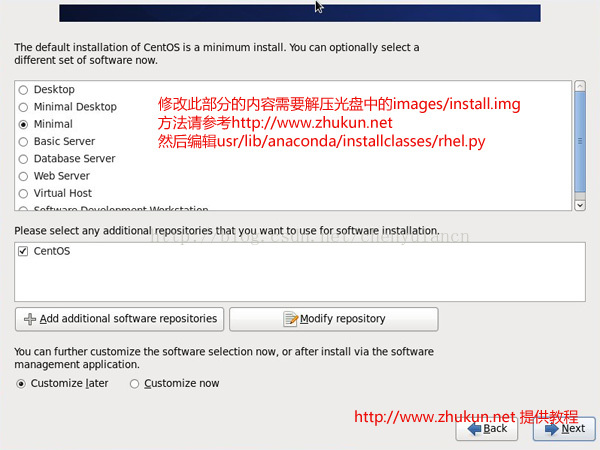














 387
387

 被折叠的 条评论
为什么被折叠?
被折叠的 条评论
为什么被折叠?








